Tham khảo ngay cách đổi ảnh đại diện trên Zalo đơn giản và nhanh chóng

Krayza
Ngày cập nhật: 15/04/2025
Cách đổi ảnh đại diện trên Zalo được nhiều người dùng mới khá quan tâm và muốn tìm hiểu. Có thể thay ảnh avatar trên Zalo không ai biết không? Đừng lo vì Sforum sẽ hướng dẫn cho bạn trong bài viết này. Hãy tìm hiểu cách thực hiện ngay bây giờ nhé.
Kích thước yêu cầu của ảnh đại diện Zalo
Hiện nay kích thước yêu cầu đối với avatar Zalo không quá khắt khe. Hãy xem ngay kích thước ảnh đại diện Zalo chuẩn hiện nay nhé.
- Kích thước đề xuất: 500 x 500 pixel trở lên
- Tỷ lệ khung hình: 1:1 (vuông)
- Định dạng hỗ trợ: JPG, PNG
- Dung lượng tối đa: Dưới 5MB
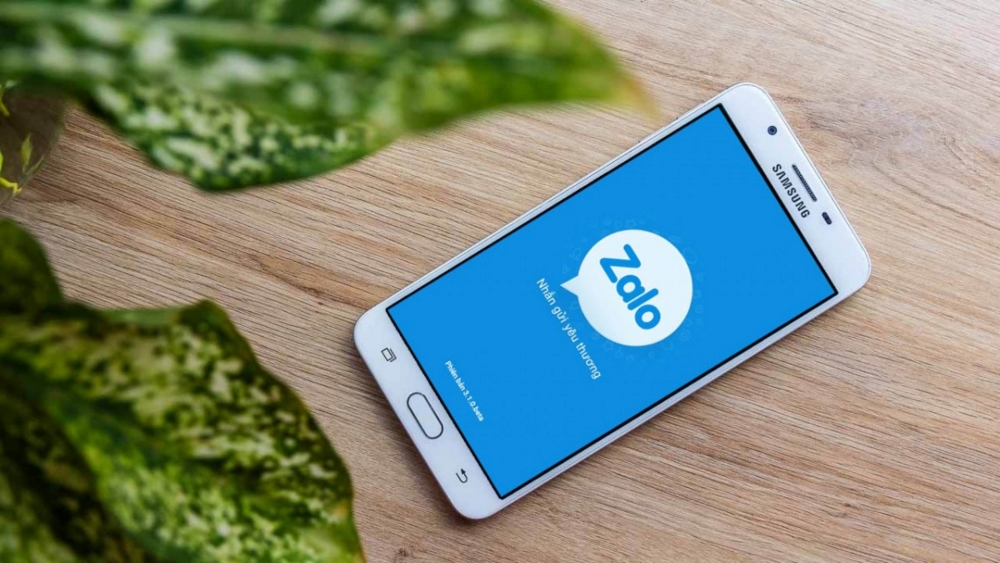
Cách đổi ảnh đại diện Zalo trên điện thoại
Sau đây sẽ là các bước đổi ảnh đại diện Zalo mà Sforum muốn giới thiệu cho bạn.Bước 1: Truy cập ứng dụng Zalo. Sau đó ấn Cá nhân Xem trang cá nhân.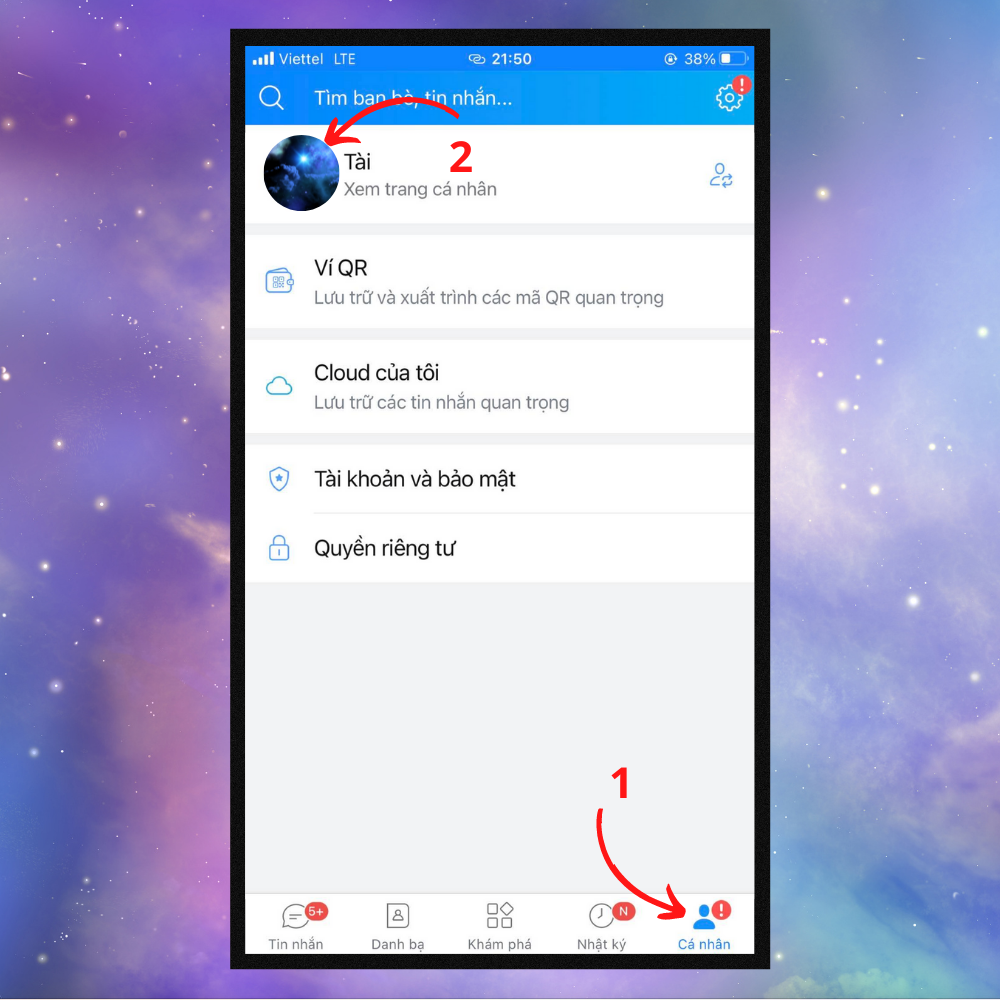

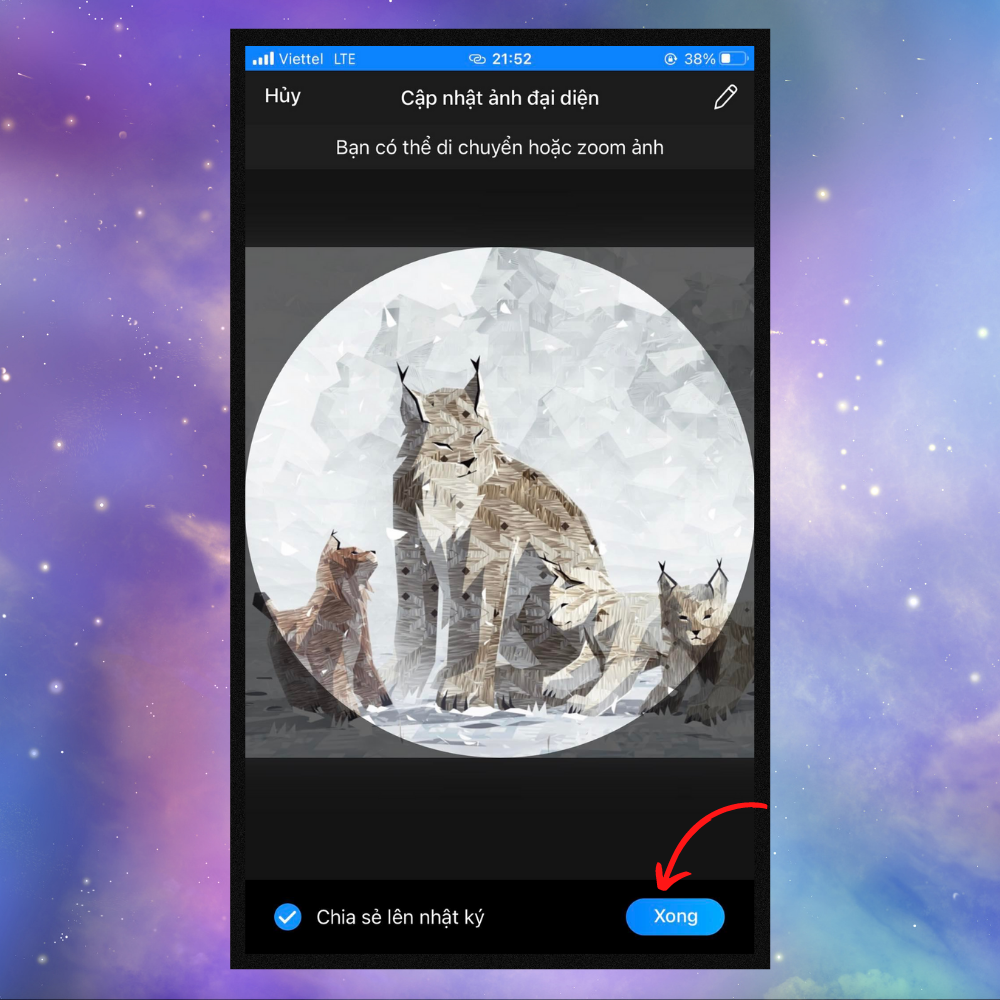
Cách đổi ảnh đại diện Zalo trên máy tính, laptop
Bạn có thể thực hiện đổi avatar Zalo trên laptop với các thao tác đơn giản sau:Bước 1: Mở ứng dụng Zalo trên laptop hoặc truy cập website của Zalo tại đây.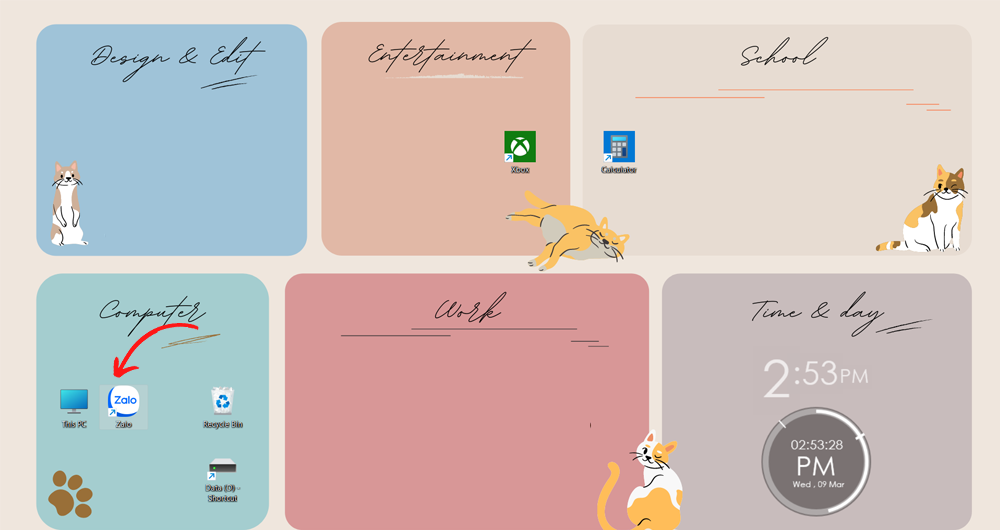
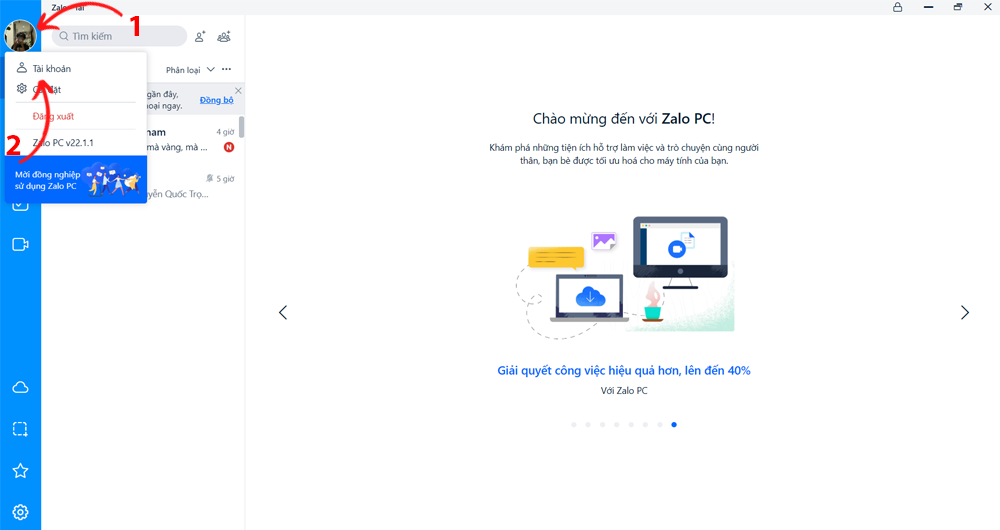
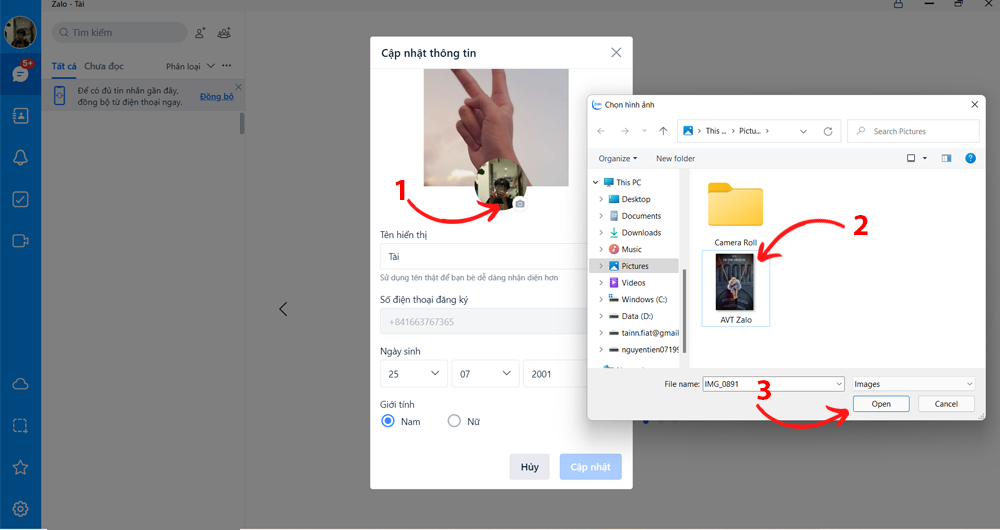
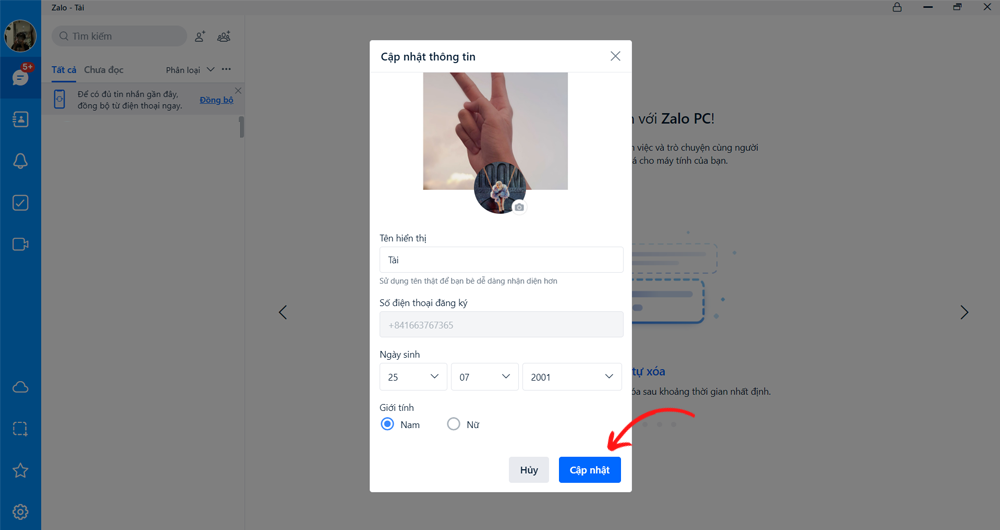
Lợi ích của việc thay đổi ảnh đại diện Zalo
- Giúp người thân, bạn bè nhận diện bạn dễ dàng hơn.
- Dễ dàng phân biệt tài khoản của bạn với người khác.
- Giúp kết nối được nhiều bạn bè hơn để trò chuyện, tán gẫu.
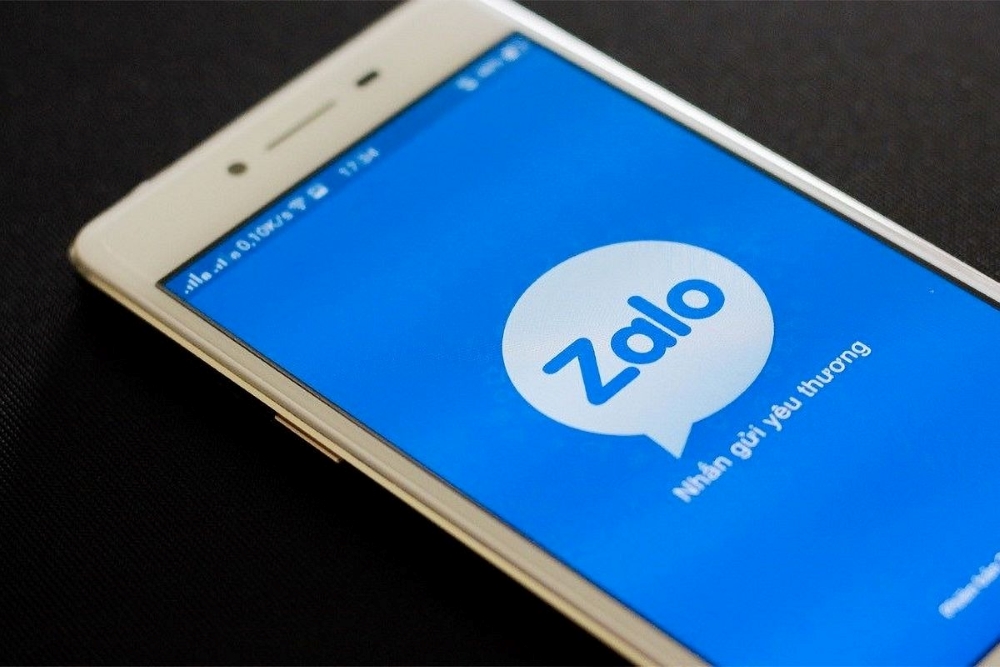
Cách đổi ảnh đại diện Zalo đã được Sforum giới thiệu cho bạn. Từ đó chúc bạn thực hiện thành công để có được avatar ưng ý nhất nhé.
Tìm hiểu thêm:
- Cách quét mã QR trên Zalo cực đơn giản ai cũng làm được
- Cách đăng bài trên Zalo máy tính cho người mới bắt đầu
- Xem thêm: Thủ thuật Zalo
Câu hỏi thường gặp
Có thể đổi ảnh đại diện mà người khác không biết không?
Có, bạn có thể chặn người xem ảnh đại diện của mình
- Bước 1: Vào "Cá nhân" → "Cài đặt" →
- Bước 2: Nhấn chọn "Quyền riêng tư"
- Bước 3: Chọn "Ai có thể xem ảnh đại diện" → Chọn "Bạn bè cụ thể" hoặc "Không ai cả" nếu bạn không muốn ai xem avatar của mình.

(0 lượt đánh giá - 5/5)

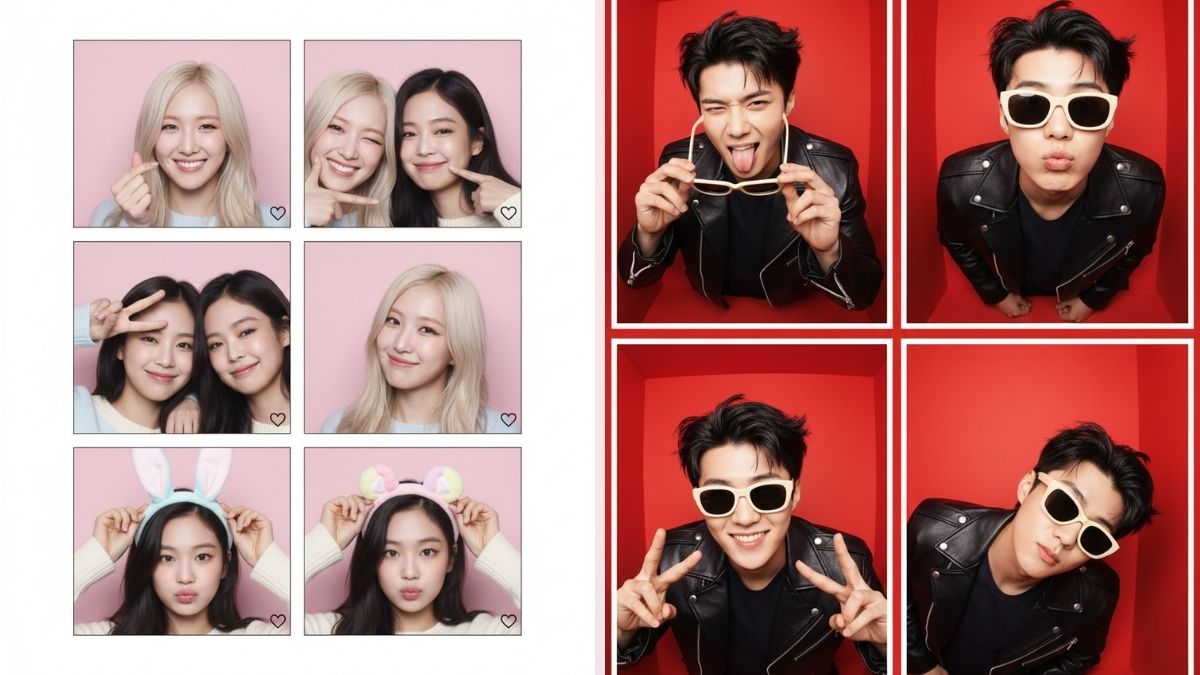





Bình luận (0)